
Під час роботи з мовою програмування Python і фреймворком PyCharm, часто виникає потреба встановити додаткові бібліотеки для розширення функціональності вашого проекту. Установка бібліотек є важливою частиною процесу розробки програмного забезпечення, оскільки збірка програми може залежати від певних залежностей.
Процес встановлення бібліотек в PyCharm може здатися незвичним, але насправді він є досить простим. Для початку, вам потрібно відкрити проект у PyCharm. Потім, вгорі сторінки, у вкладці “Terminal” відкрийте термінал. Використовуйте команду pip install, за якою слідує назва бібліотеки, яку ви хочете встановити. Наприклад, якщо ви хочете встановити бібліотеку “numpy”, введіть pip install numpy.
Після того, як ви натиснете Enter, PyCharm автоматично встановить обрану бібліотеку. Якщо у вас вже встановлена певна версія бібліотеки, вам буде показане повідомлення, що бібліотека вже встановлена з заданою версією. У разі потреби ви можете оновити бібліотеку до останньої версії, використовуючи команду pip install –upgrade назва_бібліотеки.
Важливо пам’ятати, що PyCharm працює з інтерпретаторами Python, тому для встановлення бібліотек потрібно мати або встановити певну версію Python, яка підтримується PyCharm.
Встановлення бібліотек в PyCharm є необхідним кроком у процесі розробки програмного забезпечення на мові Python. Цей процес одночасно простий і важливий, оскільки він дозволяє розширити функціональні можливості вашого проекту і використовувати зовнішні бібліотеки та інструменти. Дотримуйтесь вищезазначених кроків для успішної установки бібліотек у PyCharm і забезпечте практичну і зручну роботу з вашими проектами на мові Python.
Як правильно встановлювати бібліотеки в PyCharm?
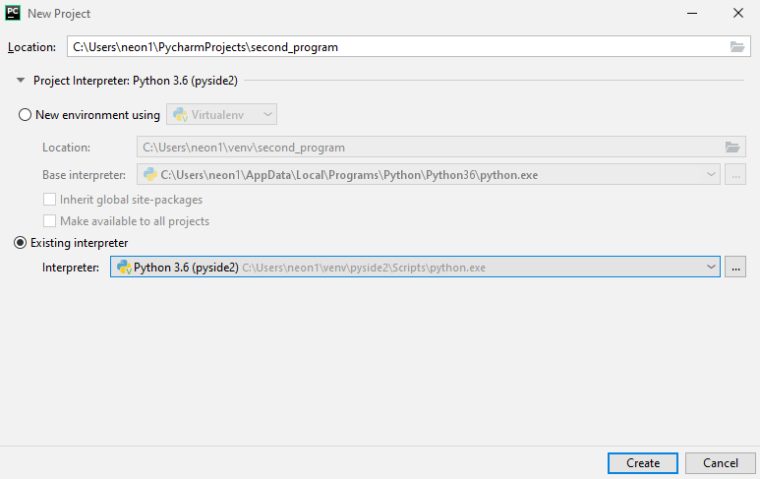
Крок 1: Відкрийте проект PyCharm, в якому ви бажаєте встановити нову бібліотеку. У верхньому меню натисніть на “File” (Файл), потім оберіть “Settings” (Налаштування).
Крок 2: У вікні налаштувань проекту знайдіть “Project Interpreter” (Інтерпретатор проекту). Натисніть на випадаючий список зі значком шестерні і оберіть “Add…” (Додати…).
Крок 3: У вікні “Add Python Interpreter” (Додати Python інтерпретатор) оберіть потрібну вам версію Python (зазвичай встановлена за замовчуванням) і натисніть “OK”.
Крок 4: Після успішного додавання інтерпретатора проекту ви побачите список встановлених бібліотек. Щоб встановити нову бібліотеку, натисніть на значок “+”.
Крок 5: У вікні “Available Packages” (Доступні пакети) знайдіть потрібну вам бібліотеку. Введіть її назву у поле пошуку або прокрутіть список, щоб знайти потрібний пакет. Після знаходження бібліотеки, натисніть на неї і натисніть “Install Package” (Встановити пакет).
Крок 6: Почекайте, доки PyCharm завантажить та встановить обрану бібліотеку. Після завершення ви побачите бібліотеку у списку встановлених пакетів.
Зауважте, що PyCharm також підтримує встановлення бібліотек з використанням файлу “requirements.txt”. Якщо у вас вже є такий файл, ви можете обрати “Install Package from requirements.txt” (Встановити пакети з requirements.txt) замість кроку 5. Це автоматично встановить усі бібліотеки, перераховані в файлі.
Встановлення бібліотек розширює можливості вашого проекту та дозволяє використовувати готові рішення, що прискорює розробку. Наведені вище кроки – це лише загальний опис процесу встановлення, інші проектні налаштування можуть варіюватися залежно від вашого конкретного проекту.
Висновок: Встановлення бібліотек в PyCharm – це простий процес, який дозволяє розширити функціональність вашого проекту і використовувати готові рішення. За допомогою вищезазначених кроків ви з легкістю зможете встановити нові бібліотеки та розширити можливості своїх Python-проектів.
Вибір необхідних бібліотек для проекту
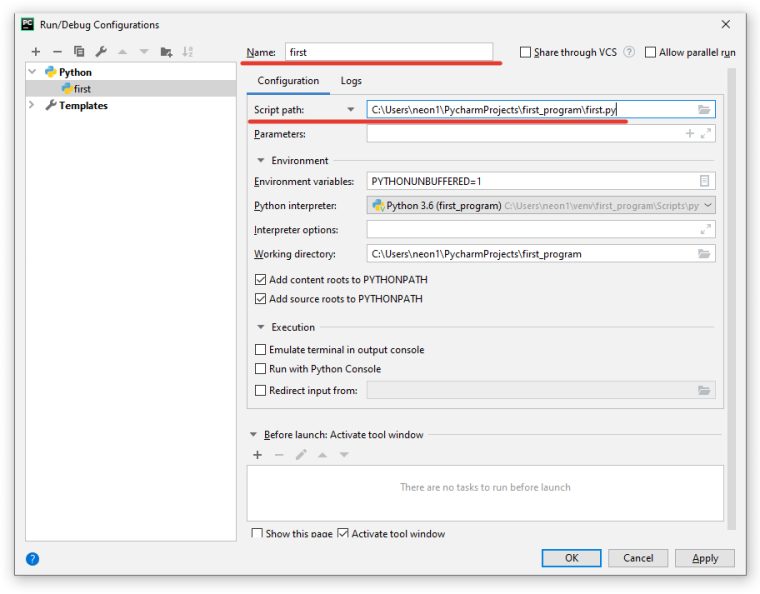
При розробці проекту в PyCharm важливо правильно вибрати необхідні бібліотеки, які допоможуть вам здійснити поставлені завдання. Вибір бібліотеки залежить від функцій і можливостей, які ви плануєте використовувати в своєму проекті.
У процесі вибору необхідних бібліотек, рекомендується звернути увагу на наступні моменти:
1. Функціональність:
Перед встановленням будь-якої бібліотеки, слід детально вивчити документацію щодо доступних функцій та можливостей. Переконайтеся, що вона має необхідні для вашого проекту інструменти і може допомогти вам досягти поставлених цілей.
2. Спільнота:
Перевірте, чи бібліотека активно розвивається та підтримується спільнотою розробників. Більш активна спільнота забезпечує високий рівень підтримки, регулярні оновлення і швидке виправлення помилок.
3. Рейтинги та відгуки:
Ознайомтесь з рейтингами і відгуками інших користувачів про використання бібліотек. Це може дати вам уявлення про її якість та ефективність.
4. Сумісність з іншими бібліотеками:
Переконайтеся, що бібліотека, яку ви обираєте, сумісна з іншими бібліотеками, які ви плануєте використовувати в проекті. Уникайте конфліктів і проблем зі сумісністю, обравши сумісні бібліотеки.
Після аналізування цих аспектів, ви зможете певніше визначитись з вибором необхідних бібліотек для вашого проекту. Зручні та потрібні бібліотеки допоможуть вам ефективно розвивати та досягати мети вашого проекту в PyCharm.
Встановлення менеджера пакетів Pip

Pip є стандартним менеджером пакетів для мови програмування Python, який дозволяє встановлювати, оновлювати та керувати залежностями програмного забезпечення Python. Щоб встановити Pip, дотримуйтесь наступних кроків:
Переконайтесь, що Python встановлено на вашому комп’ютері. Більшість версій Python мають Pip встановлений за замовчуванням. Щоб перевірити, чи встановлений Python на вашому комп’ютері, відкрийте термінал та виконайте наступну команду:
python --versionОновіть версію Python (за необхідності). Якщо ваша версія Python застаріла, рекомендується оновити її до останньої стабільної версії. Інструкції з оновлення можна знайти на веб-сайті Python.
Завантажте get-pip.py. Відкрийте веб-браузер та перейдіть на веб-сайт https://pip.pypa.io/en/stable/installing/. Завантажте файл get-pip.py, щоб отримати останню версію Pip.
Відкрийте командний рядок у режимі адміністратора. Натисніть правою кнопкою миші на значок командного рядка та оберіть “Запустити в якості адміністратора”.
Виконайте команду у командному рядку, щоб встановити Pip. В командному рядку введіть шлях до розташування файлу get-pip.py та виконайте наступну команду:
python get-pip.pyПеревірте успішність встановлення. Після успішної установки Pip виконайте наступну команду, щоб перевірити версію:
pip --version
Тепер, коли Pip встановлений, ви готові використовувати його для установки та керування бібліотеками в PyCharm. Докладніше про це можна дізнатися в наступних розділах.